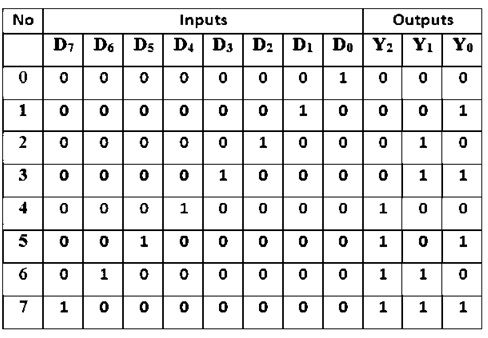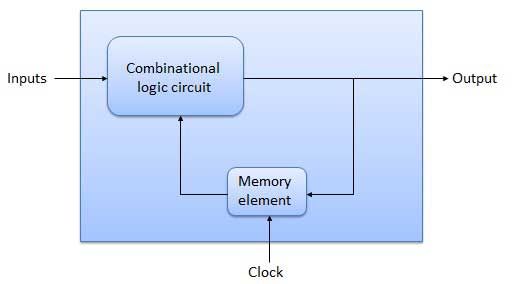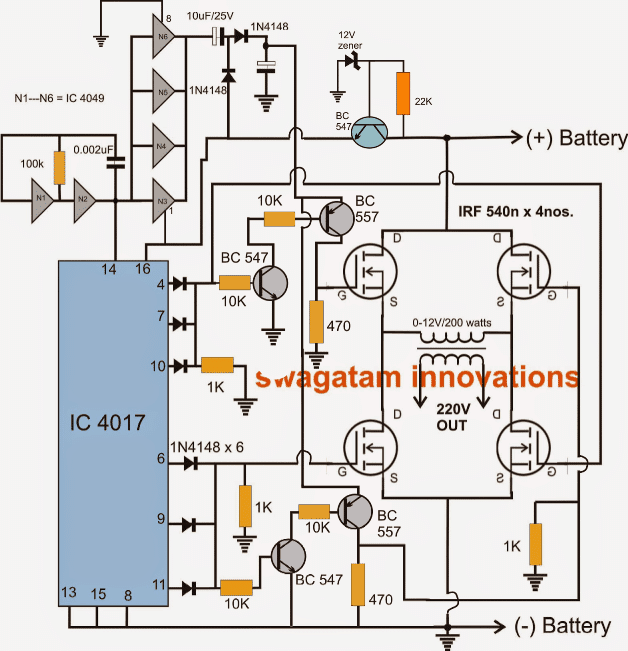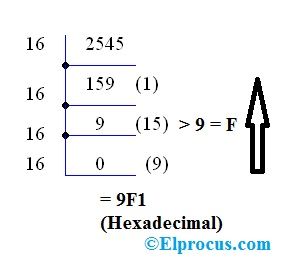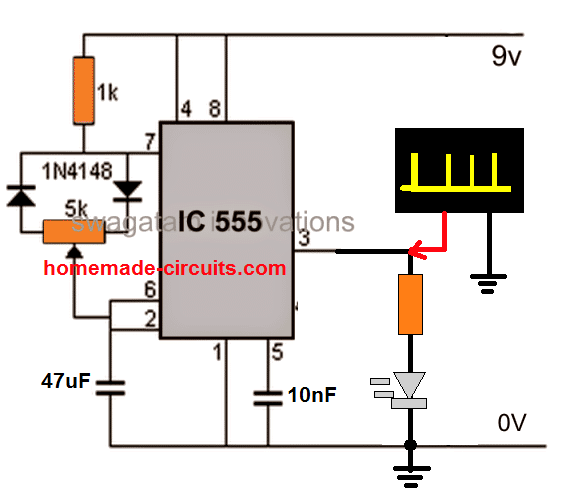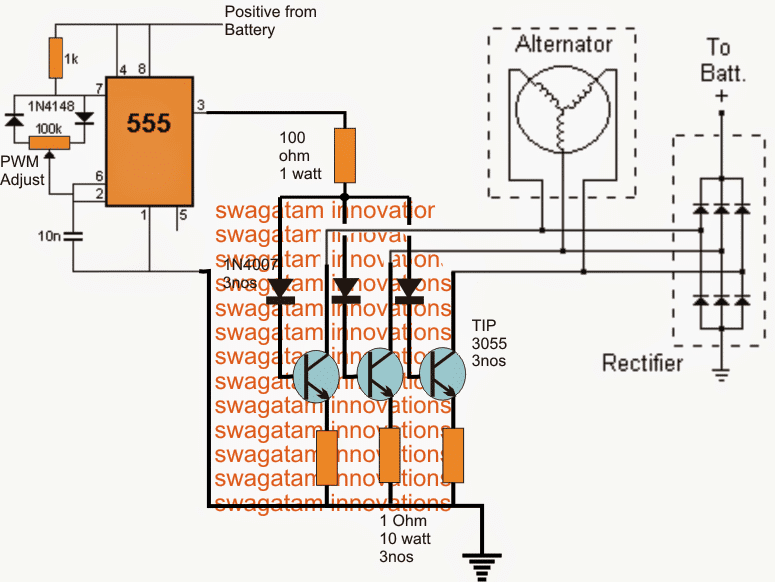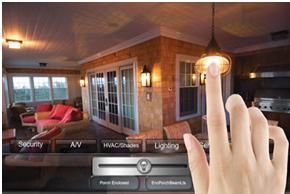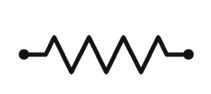시뮬레이션 소프트웨어
시뮬레이션은 실제 시스템의 모델을 설계하고 시스템의 동작을 이해하거나 시스템 작동을 달성하기위한 다양한 단계를 평가할 목적으로 모델을 사용하여 실험을 수행하는 프로세스입니다.
어떤 것을 시뮬레이션하는 행위는 먼저 모델이 개발되어야합니다.이 모델은 선택된 물리적 시스템의 행동 / 기능을 나타냅니다.
시뮬레이션은 성능 최적화, 테스트, 훈련 및 교육을위한 기술 시뮬레이션과 같은 여러 상황에서 사용됩니다. 그리고 종종 컴퓨터 실험은 시뮬레이션 모델을 연구하는 데 사용됩니다. 시뮬레이션 프로세스는 회로가 제대로 작동하지 않을 때 하드웨어 변경이 매우 어렵 기 때문에 영구적으로 설계된 회로를 테스트하는 데 사용됩니다.
시뮬레이션은 회로에 입력을 적용하고 동작을 관찰하거나 관찰하여 설계를 테스트하는 프로세스입니다. 시뮬레이션의 출력은 주어진 일련의 입력에서 회로가 어떻게 작동하는지 보여주는 파형 세트입니다.
일반적으로 시뮬레이션은 기능 시뮬레이션과 타이밍 시뮬레이션의 두 가지 유형입니다. 기능 시뮬레이션은 회로의 지연을 설명하지 않고 회로의 논리적 작동을 테스트합니다. 기능 시뮬레이션은 설계된 회로의 주요 효과를 확인하는 데 빠르고 유용합니다.
타이밍 시뮬레이션은 기능 시뮬레이션보다 더 합리적입니다. 이 시뮬레이션 프로세스에서 논리 구성 요소와 와이어는 입력에 반응하기 위해 한 걸음 뒤로 물러납니다. 그리고 회로의 논리적 동작을 테스트하기 위해 회로의 신호 타이밍을 나타내며 수행하는 데 더 많은 시간이 걸립니다.
회로를 테스트하는 많은 시뮬레이션 기술이 있습니다.이 기사에서는 PROTEUS를 사용한 시뮬레이션에 대해 살펴 보겠습니다.
PROTEUS는 가장 유명한 PCB 설계 소프트웨어 중 하나입니다. 시뮬레이션 및 기본 SPICE 시뮬레이션 기능과 통합되어 완전한 전자 설계 시스템을 만듭니다. 다른 임베디드 설계 프로세스에 비해 개발 시간이 단축됩니다. 시뮬레이션을 위해 PROTEUS 소프트웨어를 사용한 예를 살펴 보겠습니다.
PROTEUS를 사용하는 시뮬레이션 프로세스에는 다음 단계가 포함됩니다.
1 단계: 1 단계에서 장치 이름 (예 : 로직 게이트, 스위치 및 기본 전자 장치)을 입력하여 디스플레이 표시 줄에서 장치를 선택합니다.

2 단계: 구성 요소 배치.

3 단계 : 장소<>도면 영역에서 저항을 마우스 오른쪽 버튼으로 클릭하고<>

4 단계 : 구성 요소 참조 : 이것은 자동으로 할당됩니다.
구성 요소 값 : 편집 가능

5 단계 : 소스 선택

6 단계 : 도면 영역에 전압 소스 (VSOURCE)를 배치합니다. 그런 다음 VSOURCE를 마우스 오른쪽 버튼으로 클릭하고<>그때<>

7 단계 : 와이어 연결, 와이어 자동 라우터를 클릭하고 토폴로지에 필요한대로 구성 요소 터미널을 연결합니다.

8 단계 : 터미널 / 접지 추가 : 클릭<>, 고르다<>그리고 장소<>도면 영역에서.

9 단계 : 출력은 회로의 모든 요소의 전압 / 전류 일 수 있습니다. PROTEUS의 측정은 대부분 전압 / 전류 프로브입니다. 전류 프로브는 수평 와이어에 있어야합니다.

시뮬레이션에는 두 가지 유형이 있습니다. 대화 형 시뮬레이션 – 주로 디지털 신호에 사용됩니다. 그래프 기반 시뮬레이션 – 주로 아날로그 신호에 사용됩니다.
10 단계 : 클릭<>, 고르다<>그런 다음 도면 영역에 그래프 창을 배치합니다.<>.

11 단계 :
<>시작 / 중지 시간
<>
- 이미 배치 된 프로브 파형이 선택됨
- 다른<>y 축 스케일 선택 가능
그런 다음 시작<>

전압 프로브는 배치 된 노드 전압을 측정합니다. 요소 전압을 찾으려면 요소의 단자 노드 전압을 세분화해야합니다. 이 작업을 수행 할 수 있습니다.
시뮬레이션의 도식 표현 :
 위의 개략적 인 블록 다이어그램은 실제 세계와 시뮬레이션 연구라는 두 부분으로 분류됩니다. 연구중인 시스템 및 시스템 변경은 실제 환경에 적용되며 시스템 연구는 시스템이 회로에 입력을 적용하고 성능을 관찰하여 시뮬레이션 된 하드웨어의 설계를 테스트하고 있음을 의미합니다. 한편, 시뮬레이션 된 실험을 모델링하기위한 시뮬레이션 모델을 배치하고, 시뮬레이션 모델 실험 후 전체 동작을 분석합니다.
위의 개략적 인 블록 다이어그램은 실제 세계와 시뮬레이션 연구라는 두 부분으로 분류됩니다. 연구중인 시스템 및 시스템 변경은 실제 환경에 적용되며 시스템 연구는 시스템이 회로에 입력을 적용하고 성능을 관찰하여 시뮬레이션 된 하드웨어의 설계를 테스트하고 있음을 의미합니다. 한편, 시뮬레이션 된 실험을 모델링하기위한 시뮬레이션 모델을 배치하고, 시뮬레이션 모델 실험 후 전체 동작을 분석합니다.
시뮬레이션의 장점 :
- 하드웨어를 구현하기 전에 코드와 회로에 대한 적절한 아이디어와 구현을 제공합니다.
- 시스템 모델의 구성은 매우 간단합니다.
- 시뮬레이션 프로세스는 처리하기에 안전합니다.
- 시뮬레이션 프로세스는 주로 시스템의 성능을 파악하는 데 사용됩니다.
- 시스템을 구축하지 않고도 시스템의 동작을 연구 할 수 있습니다.
- 새로운 하드웨어 장치 모델링, 레이아웃 및 시스템의 기타 영역은 달성을 위해 리소스를 투입하지 않고도 테스트 작업을 수행 할 수 있습니다.
- 하드웨어를 만들고 하드웨어에서 직접 오류를 테스트하는 시간을 줄여줍니다. Proteus에서 회로와 코드를 분석하고 하드웨어에 구현하기 전에 발생한 오류를 찾을 수 있습니다.
시뮬레이션의 단점 :
- 이 프로세스는 디버그하기 어렵습니다.
- 이 프로세스는 매우 비용 효율적입니다.
- 정확한 숫자를 소개 할 수 없습니다.
임베디드 코딩 소프트웨어
KEIL 소프트웨어 :
이 소프트웨어는 임베디드 프로그램을 작성, 컴파일 및 디버그하는 데 도움이되는 통합 개발 환경입니다. Keil 소프트웨어는 어셈블리 수준 언어를 작성하는 데 사용됩니다. 웹 사이트에서 다운로드 할 수 있습니다. 그러나 이러한 쉐어웨어 버전의 코드 크기는 제한되어 있으며 애플리케이션에 적합한 어셈블러를 고려해야합니다.
다음 구성 요소를 캡슐화합니다.
- 프로젝트 매니저
- 메이크 시설
- 도구 구성
- 편집자
- 강력한 디버거
- uVision2에서 애플리케이션을 빌드 (컴파일, 어셈블 및 링크)하려면 다음을 수행해야합니다.
- 프로젝트 선택 – 프로젝트 열기 (예 : C166 EXAMPLES HELLO HELLO.UV2 )
- 프로젝트 선택 – 모든 대상 파일을 다시 빌드하거나 대상을 빌드하십시오. UVision2는 프로젝트의 파일을 컴파일, 어셈블 및 링크합니다.
- 자신의 응용 프로그램 만들기 :
- 새 프로젝트를 생성하려면 다음을 수행해야합니다.
- 프로젝트 – 새 프로젝트를 선택합니다.
- 디렉토리를 선택하고 프로젝트 파일의 이름을 입력하십시오.
- 프로젝트 선택 – 장치를 선택하고 장치에서 8051, 251 또는 C16x / ST10 장치를 선택합니다.
- 데이터 베이스
- 프로젝트에 추가 할 소스 파일을 만듭니다.
- 프로젝트 – 대상, 그룹 및 파일을 선택합니다. Add / Files, Source Group1을 선택하고 프로젝트에 소스 파일을 추가합니다.
- 프로젝트 – 옵션을 선택하고 도구 옵션을 설정합니다. 장치 데이터베이스에서 대상 장치를 선택하면 모든 특수 옵션이 자동으로 설정됩니다. 대상 하드웨어의 메모리 맵만 구성하면됩니다. 대부분의 경우 기본 메모리 모델 설정이 최적입니다.
신청 :
- 프로젝트 선택 – 모든 대상 파일을 다시 빌드하거나 대상을 빌드하십시오.
애플리케이션 디버깅 :
생성 된 애플리케이션을 디버깅하려면 다음을 수행해야합니다.
- 디버그 – 디버그 세션 시작 / 중지를 선택합니다.
- 단계 도구 모음 버튼을 사용하여 프로그램을 한 단계 씩 진행합니다. 출력 창에 G, main을 입력하여 메인 C 기능을 실행할 수 있습니다.
- 도구 모음의 Serial # 1 버튼을 사용하여 Serial 창을 엽니 다.
- Step, Go, Break 등과 같은 표준 옵션을 사용하여 프로그램을 디버그합니다.
고도 소프트웨어의 한계 :
다음 제한 사항은 C51, C251 또는 C166 도구 모음의 평가 버전에 적용됩니다. C51 평가 소프트웨어 제한 :
- 컴파일러, 어셈블러, 링커 및 디버거는 2KB의 개체 코드로 제한되지만 소스 코드의 크기는 제한되지 않습니다. 2KB 이상의 개체 코드를 생성하는 프로그램은 생성 된 시작 코드를 컴파일, 어셈블 또는 연결하지 않으며 LJMP를 포함하며 Philips 750/751/752와 같이 2KB 미만의 프로그램 공간을 지원하는 단일 칩 장치에서는 사용할 수 없습니다.
- 디버거는 2KB 이하의 파일을 지원합니다.
- 프로그램은 오프셋 0x0800에서 시작하며 다음으로 프로그래밍 할 수 없습니다. 단일 칩 장치 .
- 여러 DPTR 레지스터에 대해 하드웨어 지원을 사용할 수 없습니다.
- 사용자 라이브러리 또는 부동 소수점 산술을 지원하지 않습니다.
고도 소프트웨어 :
- 코드 뱅킹 링커 / 로케이터
- 도서관 관리자.
- RTX-51 초소형 실시간 운영 체제
주변 시뮬레이션 :
Keil 디버거는 대부분의 임베디드 장치의 CPU 및 온칩 주변 장치에 대한 완벽한 시뮬레이션을 제공합니다. 장치의 어떤 주변 장치가 지원되는지 알아 보려면 u vision2에서. Help 메뉴에서 Simulated Peripherals 항목을 선택합니다. 웹 기반 장치 데이터베이스를 사용할 수도 있습니다. 우리는 지속적으로 새로운 장치를 추가하고 온칩 주변 장치에 대한 시뮬레이션을 지원하므로 장치 데이터베이스를 자주 확인하십시오.
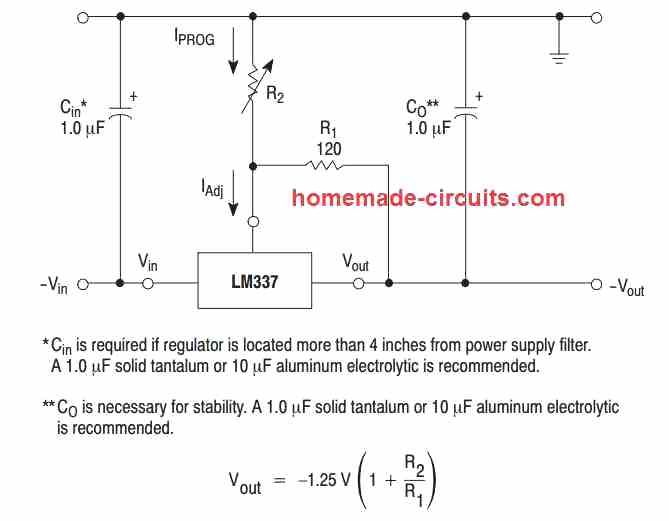
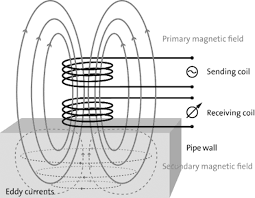
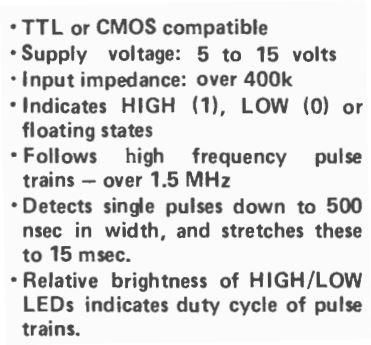
![IC 4060 래칭 문제 [해결됨]](https://electronics.jf-parede.pt/img/timer-delay-relay/35/ic-4060-latching-problem.jpg)